Article Number: 000113418
Как найти номер версии Windows 10 с помощью файла ISO
Summary: Узнайте, как проверить версию Windows 10 из ISO-файла Windows 10, используемого для установки операционной системы.
Article Content
Instructions
Выполните действия, описанные в этой статье, чтобы найти конкретную версию Windows 10, установленную с помощью файла ISO (.iso).
Затронутые операционные системы:
- Windows 10
Выполните следующие действия, чтобы определить конкретную версию Windows 10, установленную с помощью ISO-файла Windows 10.
- После скачивания .iso Windows 10 дважды щелкните местоположение файла, чтобы смонтировать его на диск.
- Перейдите в расположение файла ISO и откройте папку Источники , затем отсортируйте файлы в папке по размеру, причем вверху самый большой размер файла.
- Найдите
Install.***. Обратите внимание, что имя файлаinstall.wim,install.swmилиinstall.esd.
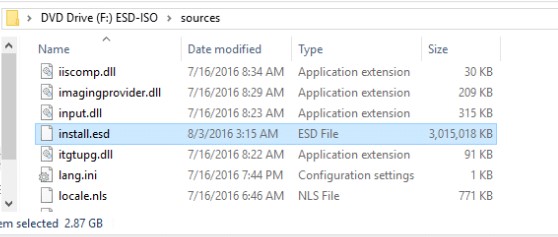
- Запишите букву диска, назначенную ISO-файлу (например, букву диска
F:как показано на рисунке в примере. - Запустите командную строку администратора.
- Введите следующую команду, соответствующую типу установочного файла. Замените [X] соответствующей буквой диска в месте подключения ISO-файла, затем нажмите Enter.
- Если
install.wim, а затем введитеdism /Get-WimInfo /WimFile:[X]:\sources\install.wim /index:1 - Если
install.swm, а затем введитеdism /Get-WimInfo /WimFile:[X]:\sources\install.swm /index:1 - Если
install.esd, а затем введитеdism /Get-WimInfo /WimFile:[X]:\sources\install.esd /index:1
- Если
- В выходных данных команды определяется номер версии . Запишите номер версии .
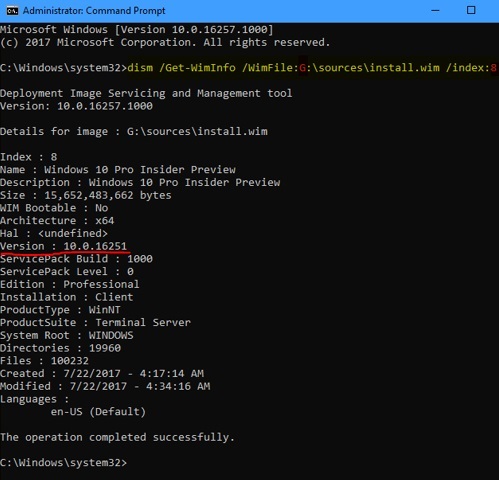
- Затем можно перейти в журнал
версий Windows 10 и найти версию, отображаемую в
Get-WimInfo(например, версия 10.0.16251 в примере вывода изображения выше).
Примечание.: Если используется инструмент Dell OS Recovery Tool, выполняйте задания только до конца этапа загрузки операционной системы. ISO-файл можно найти в каталоге «Загрузки» на сайте Dell:


Article Properties
Last Published Date
08 Jul 2024
Version
5
Article Type
How To